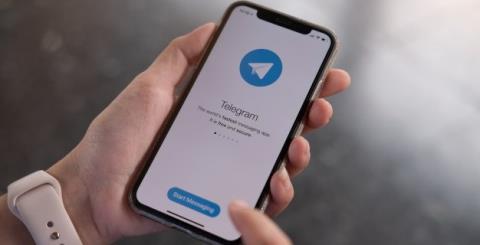Comment récupérer un message épinglé sur Telegram

Découvrez comment récupérer un message épinglé sur Telegram et les avantages d
En quelques clics, nous pouvons enregistrer des photos sur Telegram ou configurer pour ne pas enregistrer facilement les photos sur Telegram. C'est l'un des conseils très utiles si vous installez et utilisez Telegram sur votre téléphone.
Télégramme pour iOS Télégramme pour Android
Étape 1 : Vous accédez à l'application Telegram sur votre téléphone et vous connectez à votre compte.
Étape 2 : Dans l'interface principale, appuyez sur l'icône des trois tirets dans le coin supérieur gauche du téléphone.
Étape 3 : Une liste d'options apparaît, sélectionnez Paramètres .


Étape 4 : faites défiler vers le bas, recherchez la section Enregistrer dans la galerie . Si vous voyez l'icône circulaire à côté d'elle est grise, vous la touchez pour l'activer, mais si elle est déjà allumée, arrêtez.


Si vous êtes ennuyé et que vous voulez simplement voir ce que les autres envoient sur l'interface de chat avec eux, vous pouvez faire de même et désactiver la section Enregistrer dans la galerie .

Après avoir configuré pour autoriser Telegram à enregistrer des photos sur votre téléphone, chaque fois que vous avez un message ou souhaitez enregistrer des photos envoyées par d'autres sur cet outil de chat gratuit, vous procédez comme suit:
Étape 1 : accédez à l'application Telegram sur votre téléphone.

Étape 2 : Touchez l'affichage du chat avec toute personne dont vous avez besoin pour enregistrer l'image.

Étape 3 : Touchez et maintenez la photo pendant quelques secondes.

Étape 4 : À ce stade, l'interface du téléphone ressemble à ce qui suit, vous touchez l'icône des trois points pour ouvrir plus d'options.

Étape 5 : Dans la liste qui apparaît, sélectionnez simplement Enregistrer dans la galerie car l'image sélectionnée sera automatiquement enregistrée sur votre téléphone.

Telegram est l'une des applications de chat les plus sécurisées aujourd'hui, si vous utilisez également ce logiciel de chat gratuit, c'est l'un des conseils que vous ne pouvez pas ignorer.
Découvrez comment récupérer un message épinglé sur Telegram et les avantages d
Apprenez à créer un supergroupe sur Telegram et découvrez les avantages qu
Il n
Avez-vous déjà reçu la notification « Ce numéro de téléphone est banni » dans Telegram ? Découvrez les raisons et solutions à ce problème. Telegram a des restrictions pour sécuriser sa plateforme.
Les GIF enrichissent la communication sur Telegram. Découvrez comment les intégrer facilement dans vos conversations.
Si vous n'avez plus besoin d'utiliser Galaxy AI sur votre téléphone Samsung, vous pouvez le désactiver avec une opération très simple. Voici les instructions pour désactiver Galaxy AI sur les téléphones Samsung.
Si vous n'avez pas besoin d'utiliser de personnage IA sur Instagram, vous pouvez également le supprimer rapidement. Voici un guide pour supprimer les personnages IA sur Instagram.
The delta symbol in Excel, also known as the triangle symbol in Excel, is used a lot in statistical data tables, expressing increasing or decreasing numbers, or any data according to the users wishes.
Les utilisateurs peuvent également personnaliser la désactivation de la mémoire ChatGPT quand ils le souhaitent, sur les versions mobiles et informatiques. Voici les instructions pour désactiver le stockage ChatGPT.
Par défaut, Windows Update recherche automatiquement les mises à jour et vous pouvez également voir quand la dernière mise à jour a eu lieu. Voici les instructions pour savoir quand Windows a été mis à jour pour la dernière fois.
Fondamentalement, l’opération de suppression de l’eSIM sur iPhone est également simple à suivre pour nous. Voici les instructions pour supprimer l'eSIM sur iPhone.
En plus d'enregistrer des Live Photos sous forme de vidéos sur iPhone, les utilisateurs peuvent convertir des Live Photos en Boomerang sur iPhone très simplement.
De nombreuses applications activent automatiquement SharePlay lorsque vous utilisez FaceTime, ce qui peut vous amener à appuyer accidentellement sur le mauvais bouton et à ruiner l'appel vidéo que vous passez.
Lorsque vous activez « Cliquer pour faire », la fonctionnalité fonctionne et comprend le texte ou l'image sur lequel vous cliquez, puis émet des jugements pour fournir des actions contextuelles pertinentes.
L'activation du rétroéclairage du clavier fera briller le clavier, ce qui est utile lorsque vous travaillez dans des conditions de faible luminosité ou pour rendre votre coin de jeu plus cool. Vous avez le choix entre 4 façons d'allumer les lumières du clavier de votre ordinateur portable ci-dessous.
Il existe de nombreuses façons d'entrer en mode sans échec sur Windows 10, au cas où vous ne parviendriez pas à accéder à Windows et à y accéder. Pour entrer en mode sans échec Windows 10 au démarrage de votre ordinateur, veuillez vous référer à l'article ci-dessous de WebTech360.
Grok AI a désormais étendu son générateur de photos AI pour transformer des photos personnelles en de nouveaux styles, comme la création de photos de style Studio Ghibli avec des films d'animation célèbres.
Google One AI Premium propose un essai gratuit d'un mois pour que les utilisateurs puissent s'inscrire et découvrir de nombreuses fonctionnalités améliorées telles que l'assistant Gemini Advanced.
À partir d'iOS 18.4, Apple permet aux utilisateurs de décider d'afficher ou non les recherches récentes dans Safari.
Windows 11 has integrated the Clipchamp video editor on Snipping Tool so that users can edit videos as they want, without having to use other applications.